Hub3E Ecoles : Historique
Ce chapitre décrit l'interface et le fonctionnement de l'historique.
- Historique de l'école
- Historique du Profil à 360
- Historique d'une entreprise : Suivi commercial
- Historique d'une mission
Historique de l'école
Introduction
L'historique de votre école permet de recenser et de centraliser tous les événements liés à votre école. L'interface se compose d'une liste dans laquelle il est possible de filtrer par type afin de rapidement consulter ou rechercher un événement par son type.
Vous pouvez également mettre vos propres commentaires dans l'historique.
Seuls les utilisateurs ayant le rôle Administrateur école peuvent voir l'historique de leur école.
Consulter l'historique
Pour consulter l'historique de votre école, rendez-vous dans l'interface d'administration de votre école puis allez dans l'onglet Historique.
Vous aurez ensuite l'interface suivante :
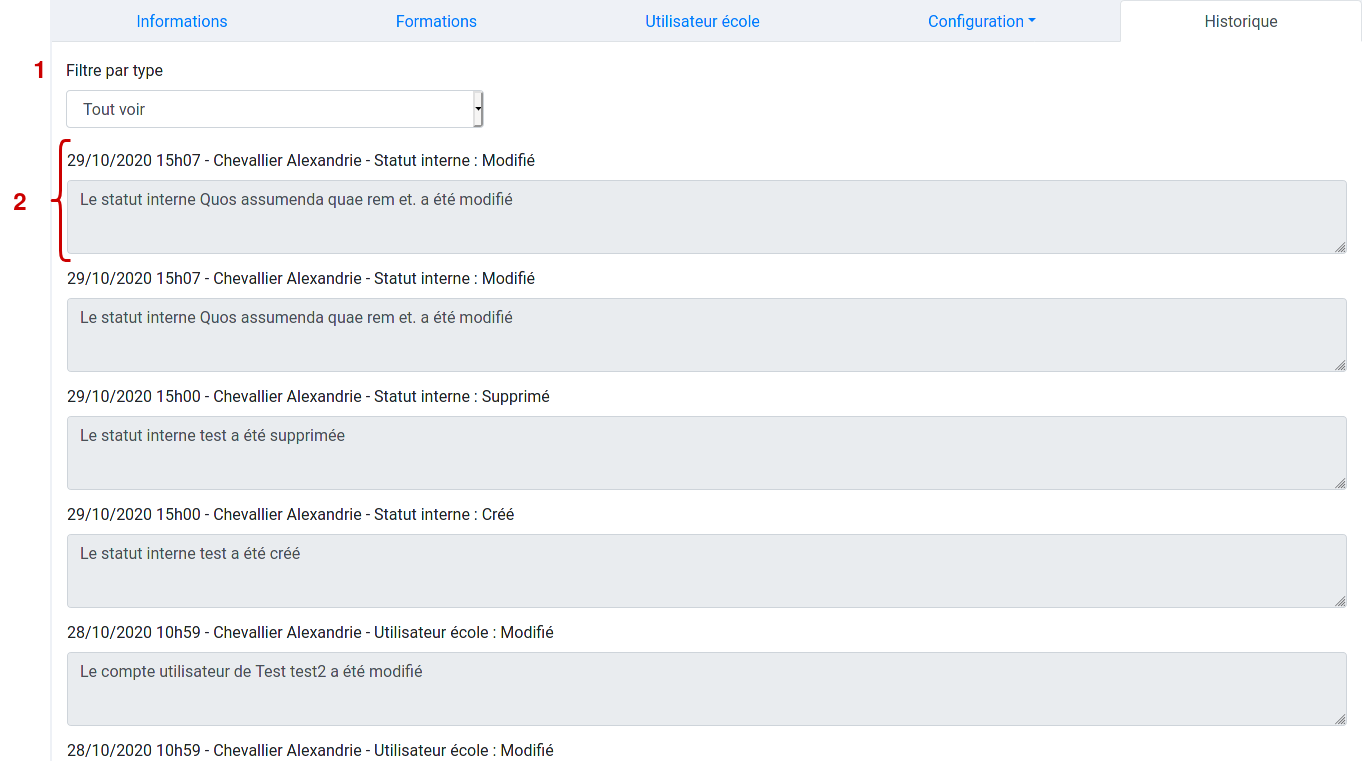
Les événements sont classés par grande catégorie puis par type d’événement.
Voici la liste des événements enregistrés dans une école sur Hub3E Écoles :
- Campagne : Créée
- Campagne : Modifiée
- Campagne : Supprimée
- Commentaire manuel
- Entreprise : Supprimée
- Formation : Créée
- Formation : Modifiée
- Formation : Supprimée
- Landing page : Provenance personnalisée créée
- Landing page : Provenance personnalisée supprimée
- Profil 360 : Supprimé
- Profil 360 : Supprimé depuis le SAS
- Statut interne : Créé
- Statut interne : Modifié
- Statut interne : Supprimé
- Utilisateur école : Créé
- Utilisateur école : Modifié
- Utilisateur école : Supprimé
Certains microservices rajoutent des types d’événements à cette liste.
Ajouter un commentaire manuel
Pour ajouter un commentaire manuel dans l'historique de votre école, rendez-vous dans l'interface d'administration de votre école, puis cliquez sur le bouton Ajouter un commentaire situé dans le menu d'action à droite de votre écran.
Vous obtiendrez la modale suivante :
Ajoutez votre message et cliquez sur Ajouter pour enregistrer votre commentaire dans l'historique.
Vous pourrez retrouver facilement vos commentaires en filtrant par le type Commentaire manuel.
L'icône de micro vous permet d'activer la fonction de dictée.
Plus d'informations sur l'historique
Pour plus d'informations sur l'historique, consultez la section suivante de l'e-learning :
Historique du Profil à 360
Introduction
L'historique du profil à 360 permet de recenser et de centraliser tous les événements liés au profil. L'interface se compose d'une liste dans laquelle il est possible de filtrer par type afin de rapidement consulter ou rechercher un événement par son type.
Vous pouvez également mettre vos propres commentaires dans l'historique.
Consulter l'historique
Pour consulter l'historique d'un profil à 360, sélectionnez un profil puis allez dans l'onglet Historique.
L'onglet historique d'un profil à 360 n'est consultable que par les utilisateurs de l'école, il n'est pas visible par le candidat.
Vous aurez ensuite l'interface suivante :
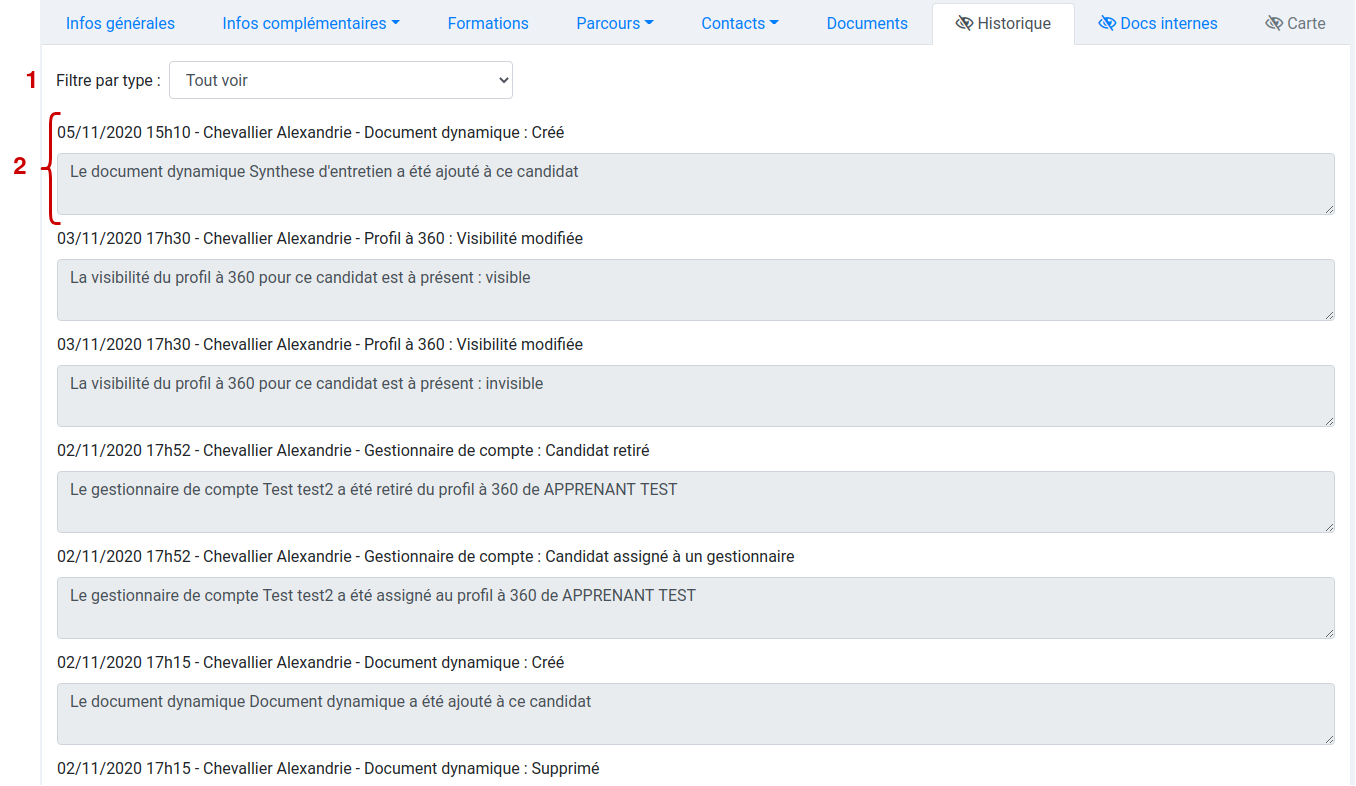
Les événements sont classés par grande catégorie puis par type d’événement.
Voici la liste des événements enregistrés dans les profils à 360 :
- Commentaire manuel
- Document dynamique : Créé
- Document dynamique : Enrichi
- Document dynamique : Supprimé
- Dossier incomplet : Candidat relancé
- Export : Document(s) exporté(s)
- Formation : Ajoutée
- Formation : Acceptée
- Formation : Avis modifié
- Formation : Refusée
- Formation : Abandonnée
- Formation : Supprimée
- Gestionnaire de compte : Candidat assigné à un gestionnaire
- Gestionnaire de compte : Candidat retiré
- Identifiants : Renvoyés à utilisateur
- Placement : Candidat placé manuellement
- Placement : Annulé pour ce candidat
- Profil à 360 : Renvoi dans le SAS
- Profil à 360 : Visibilité modifiée
- SAS Admission : Candidat sorti
- Statut interne : Statut modifié
- Compte utilisateur : Informations personnelles modifiées
Certains microservices rajoutent des types d’événements à cette liste.
Ajouter un commentaire manuel
Pour ajouter un commentaire manuel dans l'historique d'un profil à 360, rendez-vous sur le profil de votre choix, puis cliquez sur le bouton Ajouter un commentaire situé dans le menu d'action à droite de votre écran.
Vous obtiendrez la modale suivante :
Ajoutez votre message et cliquez sur Ajouter pour enregistrer votre commentaire dans l'historique.
Vous pourrez retrouver facilement vos commentaires en filtrant par le type Commentaire manuel.
L'icône de micro vous permet d'activer la fonction de dictée.
Plus d'informations sur l'historique
Pour plus d'informations sur l'historique, consultez la section suivante de l'e-learning :
Historique d'une entreprise : Suivi commercial
Introduction
Le suivi commercial permet de recenser et de centraliser tous les événements liés à une entreprise. L'interface se compose d'une liste dans laquelle il est possible de filtrer par type afin de rapidement consulter ou rechercher un événement par son type.
Vous pouvez également mettre vos propres commentaires dans le suivi commercial.
Consulter le suivi commercial
Pour consulter le suivi commercial d'une entreprise, sélectionnez une entreprise puis allez dans l'onglet Suivi commercial.
Vous aurez ensuite l'interface suivante :

Les événements sont classés par grande catégorie puis par type d’événement.
Voici la liste des événements enregistrés dans les entreprises :
- Commentaire manuel
- Contact entreprise : Ajouté
- Contact entreprise : Identifiants (re)envoyés
- Contact entreprise : Modifié
- Contact entreprise : Supprimé
- Document dynamique : Ajouté
- Document dynamique : Supprimé
- Document interne : Ajouté
- Document interne : Supprimé
- Entreprise : Créée
- Entreprise : Modifiée
- Entreprise : Statut modifié
- Mission : Supprimée
Certains microservices rajoutent des types d’événements à cette liste.
Ajouter un commentaire manuel au suivi commercial
Pour ajouter un commentaire manuel dans le suivi commercial d'une entreprise, rendez-vous sur l'entreprise de votre choix dans laquelle vous voulez ajouter un commentaire, puis cliquez sur le bouton Ajouter un commentaire situé dans le menu d'action à droite de votre écran.
Vous obtiendrez la modale suivante :
Ajoutez votre message et cliquez sur Ajouter pour enregistrer votre commentaire dans le suivi commercial.
Vous pourrez retrouver facilement vos commentaires en filtrant par le type Commentaire manuel.
L'icône de micro vous permet d'activer la fonction de dictée.
Plus d'informations sur l'historique
Pour plus d'informations sur l'historique, consultez la section suivante de l'e-learning :
Historique d'une mission
Introduction
L'historique des missions permet de recenser et de centraliser tous les événements liés à une mission. L'interface se compose d'une liste dans laquelle il est possible de filtrer par type afin de rapidement consulter ou rechercher un événement par son type.
Vous pouvez également mettre vos propres commentaires dans l'historique.
Consulter l'historique
Pour consulter l'historique d'une mission, sélectionnez la mission souhaitée puis allez dans l'onglet Historique.
Vous aurez ensuite l'interface suivante :
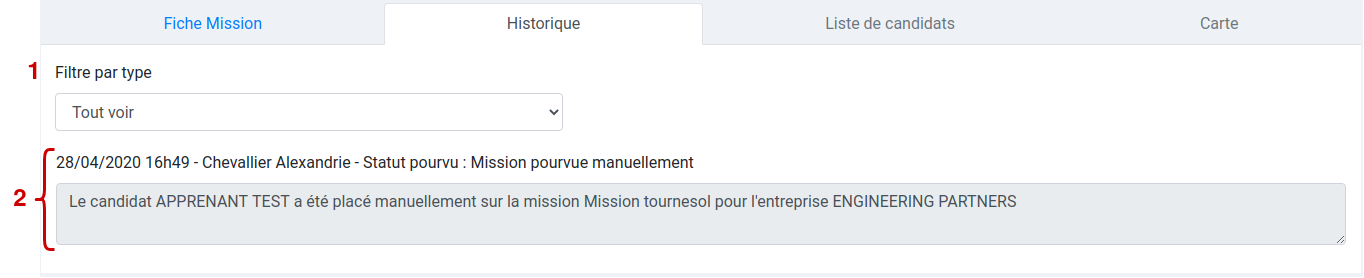
Les événements sont classés par grande catégorie puis par type d’événement.
Voici la liste des événements des missions :
- Commentaire manuel
- Mission : Modifiée
- Statut mission : Modifié
- Statut pourvu : Mission pourvue manuellement
Certains microservices rajoutent des types d’événements à cette liste.
Ajouter un commentaire manuel
Pour ajouter un commentaire manuel dans l'historique d'une mission, rendez-vous sur la mission de votre choix dans laquelle vous voulez ajouter un commentaire, puis cliquez sur le bouton Ajouter un commentaire situé dans le menu d'action à droite de votre écran.
Vous obtiendrez la modale suivante :
Ajoutez votre message et cliquez sur Ajouter pour enregistrer votre commentaire dans l'historique.
Vous pourrez retrouver facilement vos commentaires en filtrant par le type Commentaire manuel.
L'icône de micro vous permet d'activer la fonction de dictée.




